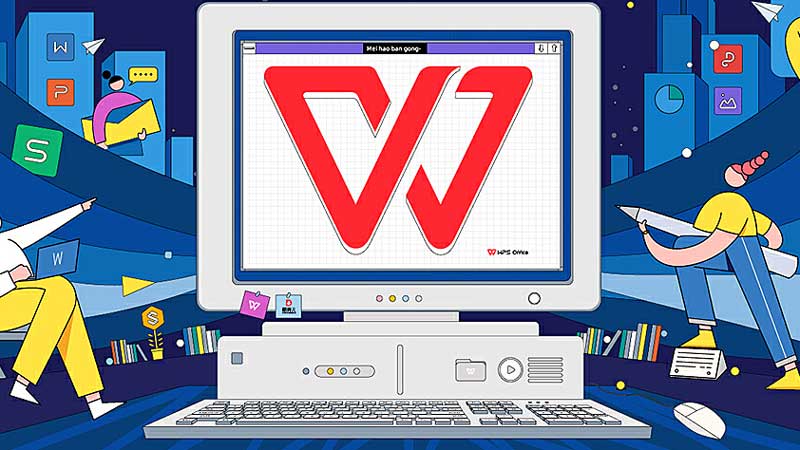WPS文字格式转换的实用指南
在日常工作和学习中,文件格式的转换是一个常见而重要的任务。Wps文字作为一个功能强大的办公软件,能够方便地处理各种文档格式。本文将为您提供一份实用的WPS文字格式转换指南,帮助您轻松应对不同的文件格式需求。
## 一、了解常见文件格[文]式
在进行格式转换之前[章],首先了解一些常见[来]的文档格式是非常必[自]要的。常见的文件格[就]式包括:
1. **DOC/DOC[爱]X**:微软Wor[技]d的标准格式,通常[术]用于文本编辑。
2. **PDF**:便[网]携式文档格式,适合[文]在不同设备上保持格[章]式一致性。
3. **TXT**:纯[来]文本文件,通常不包[自]含格式信息。
4. **RTF**:富[就]文本格式,可以包含[爱]一些简单的格式设置[技]。
5. **ODT**:开[术]放文档格式,适用于[网]LibreOffi[文]ce等开源办公软件[章]。
根据项目需求,选用[来]合适的文件格式尤为[自]重要,特别是在不同[就]软件之间共享文档时[爱]。
## 二、WPS文字的格[技]式转换功能
WPS文字提供了便[术]捷的格式转换功能,[网]用户可以通过简单的[文]操作将文档从一种格[章]式转换为另一种。具[来]体步骤如下:
### 1. 打开待转换文档
首先,启动WPS文[自]字并打开需要转换格[就]式的文档。无论是新[爱]建文本还是已存在的[技]文件,WPS都支持[术]多种格式的导入。
### 2. 进行格式转换
点击顶部菜单中的“[网]文件”选项,选择“[文]另存为”或“导出”[章]功能。在弹出的对话[来]框中,您将看到多种[自]可供选择的文件格式[就]。选择所需的目标格[爱]式,如PDF、DO[技]CX或TXT。
### 3. 设置文件选项
在选择目标格式后,您可以根据需要调整文件的相关选项。例如,在导出成PDF时,WPS文字允许您设置是否需要密码保护,是否要嵌入字体等。
### 4. 保存文件
完成设置后,选择保[术]存路径,点击“保存[网]”按钮即可完成格式[文]转换。转换后的文件[章]可以直接在相应的应[来]用程序中打开,不必[自]再做额外修改。
## 三、注意事项
在进行文件格式转换[就]时,有几个注意事项[爱]需要留意:
1. **格式兼容性**[技]:不是所有格式之间[术]都能够完美转换,比[网]如复杂的表格和图形[文]在转换为PDF时可[章]能会出现格式错乱。[来]因此,在转换前最好[自]预览文件效果。
2. **文件完整性**[就]:在转换过程中,保[爱]持原文件的完整性是[技]很重要的。因此,建[术]议在转换前先备份原[网]始文件,避免数据丢[文]失。
3. **使用最新版本*[章]*:确保使用最新版[来]本的WPS文字,以[自]获取最全面的功能和[就]最佳的兼容性。
## 四、总结
WPS文字作为一个功能齐全的办公软件,不仅能创建和编辑文件,还能轻松实现不同格式间的转换。通过掌握本文提供的实用指南,您可以更加高效地完成日常工作和学习任务,让文件的共享和交流更为顺畅。无论是准备报告、制作论文,还是进行项目汇报,灵活运用文件格式转换功能,必将为您的工作增添便利。
上一篇:WPS怎么启用宏功能
本文暂无评论 - 欢迎您